Instale 'IREDMAIL' (servidor de correo completo) con dominios virtuales, Webmail, Spamassassin y Clamav en Linux
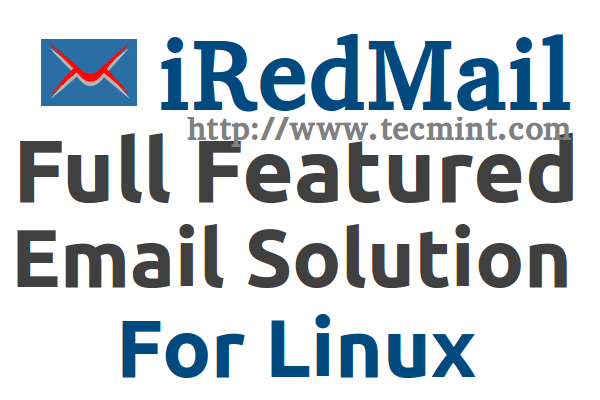
- 3366
- 230
- Claudia Baca
Después de los servicios HTTP y DNNS DNS, el correo (SMTP, POP, IMAP y todos los protocolos de correo cifrados relacionados) es uno de los servicios más utilizados en Internet, y también uno de los más sensatos, debido a los servidores de correo no deseado y de reclusión abierta.
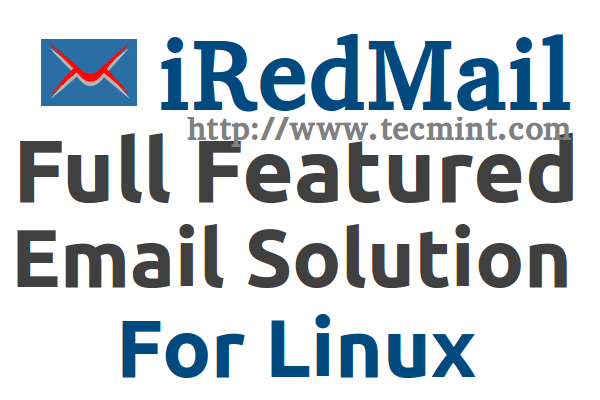 Instalar iredmail en Linux
Instalar iredmail en Linux Este tutorial lo guiará a través de la instalación de un servidor de correo completo con software MTA, MDA y MUA en unos minutos en Rhel, Cento, Linux científico y Debian, Ubuntu, Menta Linux Con PostFix, Dominios virtuales y usuarios con MySQL, Dovecot - Soporte para POP3/POP3S, IMAP/IMAPS, RoundCube - Webmail y también, Spam de correo y escaneo de virus con SpamassAnsin y Clamav, todo instalado utilizando un solo paquete de software llamado 'IredMail' '.
¿Qué es iredmail?
IREDMail es una solución de servidor de correo completa de código abierto que puede dedicar mucho tiempo a los administradores del sistema para configuraciones complejas, tiene soporte para todas las principales distribuciones y barcos de Linux con los siguientes paquetes de Linux.
- Postfix: Servicio SMTP - MTA predeterminado.
- Dovecot: POP3/POP3S, IMAP/IMAPS, Servicio ManevageSee - MDA predeterminado.
- Apache: servidor web.
- MySQL/PostgreSQL: almacenar datos de aplicaciones y/o cuentas de correo.
- OpenLDAP: almacenamiento de cuentas de correo.
- PolicyD: Postfix Policy Server.
- AMAVISD: una interfaz entre Postfix y Spamassassin, Clamav. Utilizado para el escaneo de spam y virus.
- RoundCube: Webmail - MUA predeterminado.
- AWSTATS: Analizador de registro de Apache y Postfix.
- Fail2ban: escaneos de registro (e.gramo. /var/log/maillog) y prohíbe IP que muestran intentos de sistema malicioso.
Requisitos
- Centos 6.5 Instalación mínima - Centos 6.5 Guía de instalación
- Un registro DNS MX válido que apunta a su servidor de correo responsable de su nombre de dominio.
Además, este tutorial está diseñado solo para fines de prueba y aprendizaje y no utiliza registros MX válidos, ni una melena de dominio DNS válida, todas las configuraciones se realizan localmente utilizando destinatarios virtuales con MySQL (puede recibir o enviar correo entre los usuarios de dominio local solo - Nombre de dominio local proporcionado desde el archivo Hosts) pero tenga en cuenta que, aunque nuestro sistema no puede recibir correos de los dominios de Internet, en realidad puede transmitir correos a esos servidores de correo de dominio a través de Postfix MTA, incluso si reside en un espacio de dirección IP privada , sin un registro MX válido y con un dominio ficticio, así que preste mucha atención a lo que está haciendo.
Paso 1: Configuraciones iniciales y dirección IP estática
1. Después de primero reiniciar el inicio de sesión con su raíz cuenta y asegúrese de que su sistema esté actualizado e instale algunos paquetes útiles necesarios para el uso posterior.
En Rhel/Centos/Scientific Linux
# yum Update && YUM Upgrade # yum install nano wget bzip2
En Debian/Ubuntu/Linux Mint
# Apt-Get Update && apt-get actualización # apt-get install nano wget bzip2
2. Porque esta caja actúa como un Servidor de correo, Se debe configurar una IP estática en la interfaz de red. Para agregar una IP estática, abra y edite su archivo de configuraciones NIC ubicado en /etc/sysconfig/network-scripts/ ruta y agregar los siguientes valores.
En Rhel/Centos/Scientific Linux
# nano/etc/sysconfig/network-scripts/ifcfg-eth0
Use este archivo como plantilla y reemplácelo con sus valores de personalización.
Dispositivo = "eth0" bootProto = "estático" hwaddr = "00: 0c: 29: 01: 99: e8" nm_controlled = "sí" onboot = "sí" type = "ethernet" uuid = "7345dd1d-f280-4b9b-a760 -50208C3EF558 "name =" eth0 "ipaddr = 192.168.1.40 Netmask = 255.255.255.0 Gateway = 192.168.1.1 DNS1 = 192.168.1.1 DNS2 = 8.8.8.8
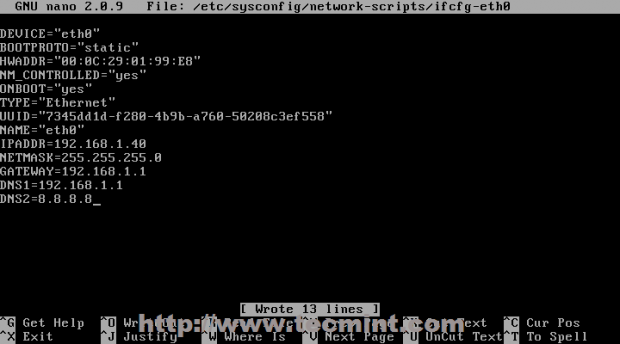 Configurar dirección IP estática
Configurar dirección IP estática Después de que termine de editar su archivo NIC, abra el archivo de red desde la misma ubicación que se indica anteriormente y agregue su nombre de host no calificado de servidor en Nombre de host directiva.
# nano/etc/sysconfig/network-scripts/network
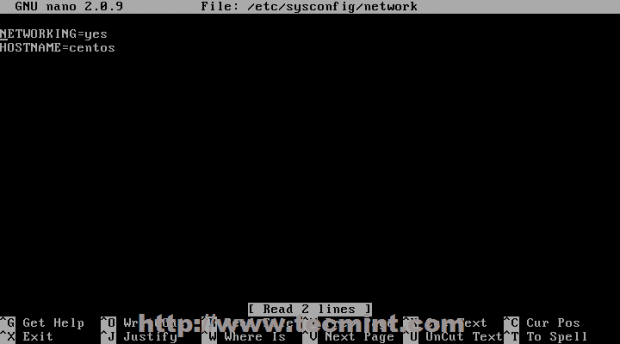 Nombre de host del sistema de configuración
Nombre de host del sistema de configuración En Debian/Ubuntu/Linux Mint
# nano/etc/network/interfaces
Reemplace los siguientes valores con su configuración.
Auto eth0 iface eth0 inet dirección estática 192.168.1.40 Netmask 255.255.255.0 Gateway 192.168.1.1 DNS-Nameservers 192.168.1.1 DNS-Search 8.8.8.8
Una vez, termina con su archivo de red, ahora agregue su nombre de host en el archivo /etc /hostname.
# nano /etc /hostnames
3. Luego abrir /etc/resolv.confusión Archivo y agregue su sistema de servidores IP DNS de par en par en la captura de pantalla a continuación.
# nano /etc /resolv.confusión
Agregue el siguiente contenido con sus servidores de nombres favoritos.
Buscar mydomain.servidor de nombres lan 8.8.8.8 servidor de nombres 8.8.8.8
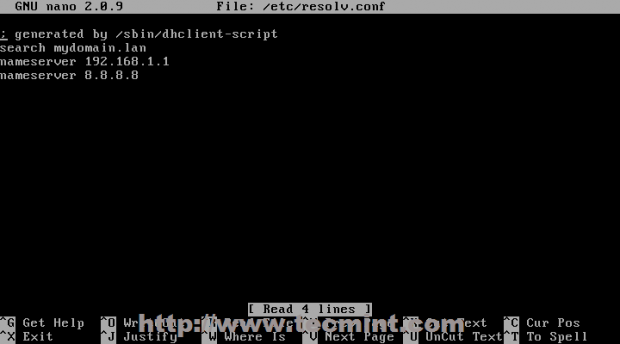 Agregar entradas DNS
Agregar entradas DNS 4. Después de que todas las configuraciones anteriores se hayan escrito en sus archivos correspondientes, reiniciar su servicio de red para aplicar recién configuraciones y verificarlo usando silbido y ifconfig comandos.
# Reiniciar la red de servicio [en Sombrero rojo sistemas basados] # reiniciar las redes de servicio [en Debian sistemas basados]
 Reiniciar servicios de red
Reiniciar servicios de red # ifconfig
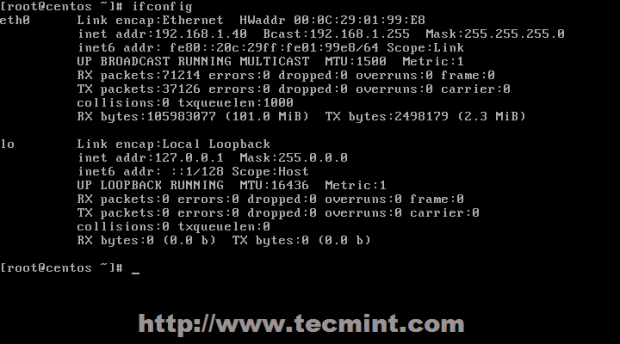 Verificar la red
Verificar la red 5. Ahora que su red estática está completamente operativa, edite /etc/huéspedes Archivo y agregue su nombre de host no calificado y FQDN como el ejemplo a continuación.
# nano /etc /huéspedes
127.0.0.1 centos.mi dominio.Lan Centos localhost localhost.Localdomain 192.168.1.40 centos.mi dominio.Lan Centos
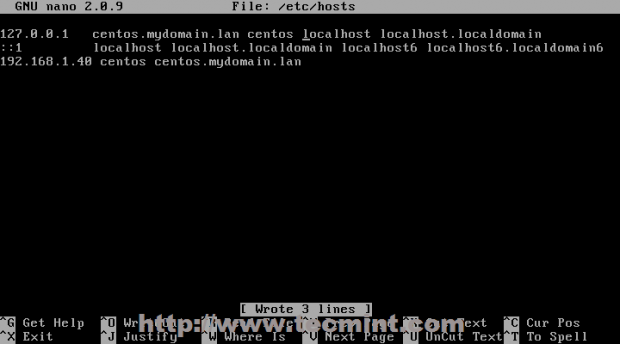 Agregar nombre de host del sistema
Agregar nombre de host del sistema Para verificar el problema de la configuración de su nombre de host, ejecute los comandos HostName y HostName -F -f.
# hostname # hostname -f
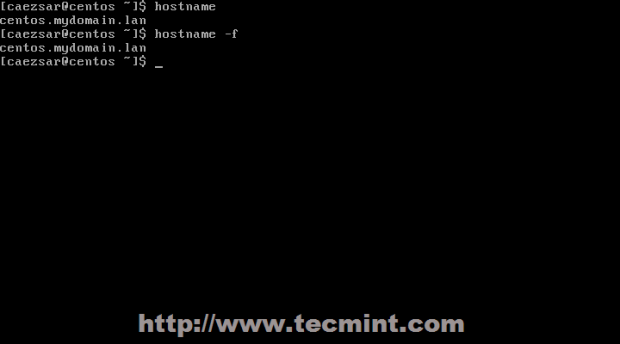 Verificar el nombre de host del sistema
Verificar el nombre de host del sistema 6. Otro paquete útil es parto (secuencia de comandos automáticamente-completos usando [Pestaña] Key) que proporciona el repositorio de Epel en sistemas basados en Redhat y luego actualiza sus fuentes.
En Rhel/Centos/Scientific Linux
# rpm -uvh http: // fedora.espejos.romtelecom.RO/PUB/EPEL/6/I386/EPEL-RELEASE-6-8.noarch.rpm # yum repolist && yum actualización
 Instalar el repositorio EPEL
Instalar el repositorio EPEL Después de que sus fuentes se hayan actualizado la instalación parto utilidad (respuesta Sí En todas las preguntas).
# yum instalación de bash-completar
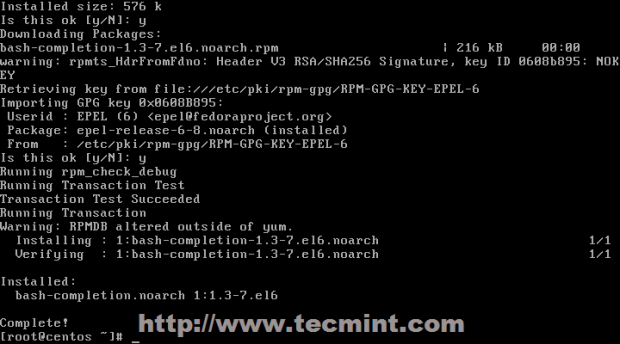 Instalar finalización de Bash
Instalar finalización de Bash En Debian/Ubuntu/Linux Mint
El paquete de completación de Bash bajo Debian Los sistemas basados se pueden instalar fácilmente utilizando el siguiente comando.
# apt-get instalación bash-completar
7. El último paso es agregar un usuario del sistema con privilegios raíz. Primero agregue el usuario y configure su contraseña.
# adduser your_user # passwd your_user
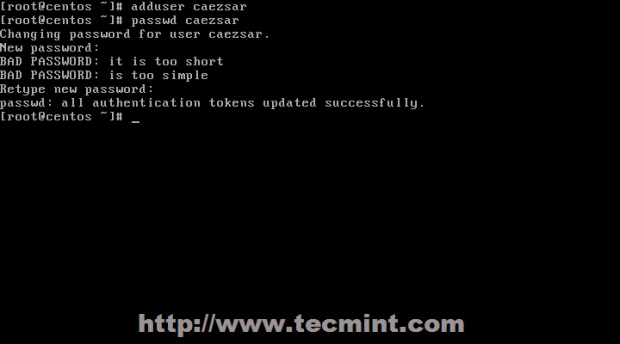 Añadir nuevo usuario
Añadir nuevo usuario Después de que se haya agregado su usuario, abra /etc/sudoers Archivo e incommentación %rueda Grupo, luego agregue su usuario recién creado a Wheel Group.
# nano /etc /sudoers
Línea de grupo de ruedas de búsqueda y falta de comment para que se vea así.
%de rueda todos = (todos) todos
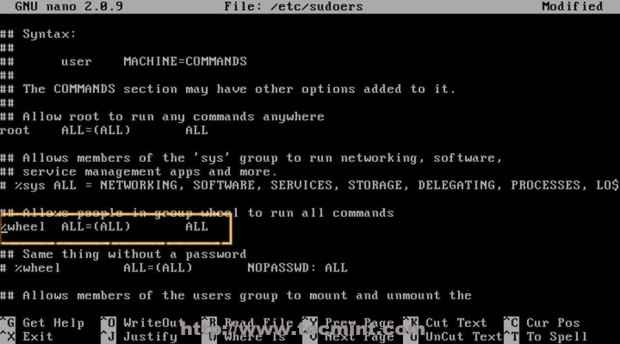 Agregar usuario a sudoers
Agregar usuario a sudoers Cierre el archivo y agregue su usuario al grupo de ruedas emitiendo el siguiente comando.
# usermod -ag wheel your_user
 Agregar usuario al grupo de ruedas
Agregar usuario al grupo de ruedas 8. Antes de que podamos comenzar a descargar e instalar Iredmail Software, reinicie su sistema, luego inicie sesión con su usuario recién creado y asegúrese de que todo esté completamente funcional.
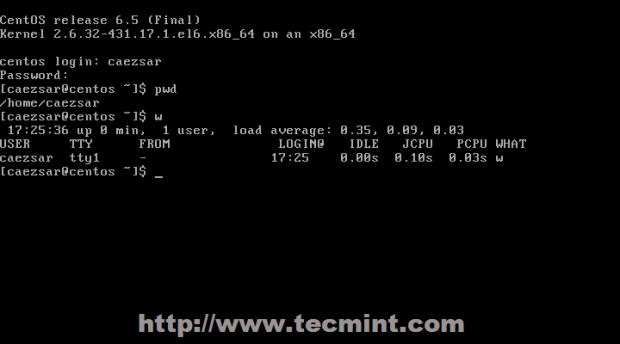 Iniciar sesión con un nuevo usuario
Iniciar sesión con un nuevo usuario Paso 2: Instale Iredmail
9. Para bajar el paquete de archivo IREDmail, debe visitar su sección de página de descarga oficial o puede usar wget comando descargar la última versión ( 0.8.7 Al momento de escribir este artículo).
# wget https: // bitbucket.org/zhb/iredmail/descargas/iredmail-0.8.7.alquitrán.bz2
 Descargar iredmail
Descargar iredmail 10. Después de que termine el archivo de IREDmail, la descarga, extraiga con el siguiente comando.
# tar xvjf iredmail-0.8.7.alquitrán.bz2
11. Luego ingrese la ruta del directorio IREDmail recién extraída, Mark Iredmail.mierda script con permisos ejecutables y luego ejecutarlo.
# CD IREDMAIL-0.8.7 # chmod +x iredmail.sh # sudo ./IREDMAIL.mierda
12. Después de verificar el sistema inicial, el programa comienza a agregar el repositorio requerido y luego el primer mensaje de guía le pregunta si desea continuar con la instalación o abortar. Elegir Sí continuar.
 Verificaciones iniciales del sistema
Verificaciones iniciales del sistema 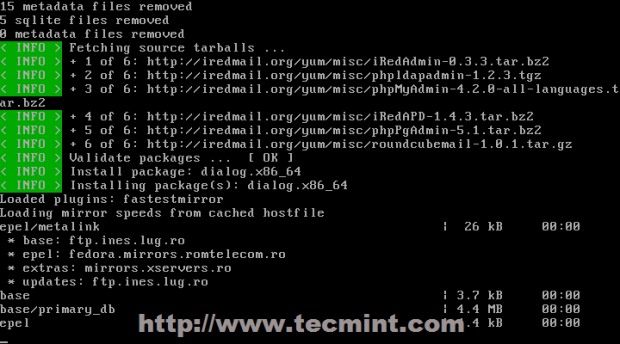 Descargar paquetes de Iredmail
Descargar paquetes de Iredmail 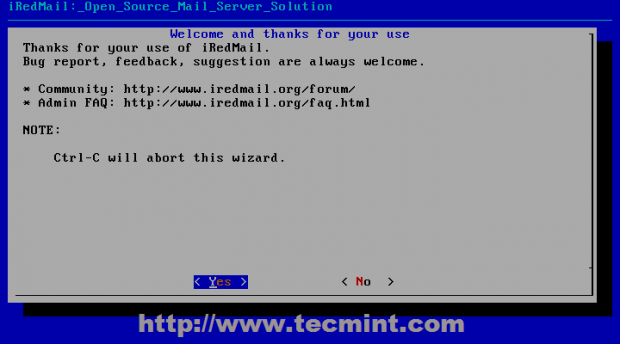 Haga clic en Sí para confirmar la instalación
Haga clic en Sí para confirmar la instalación 13. Iredmail usa Maildir formato para almacenar correos electrónicos en /var/vmail ruta del sistema donde crea directorios separados para cada dominio que agregue a su servidor MTA. Si te sientes cómodo con este camino golpeado Próximo Para avanzar con las configuraciones del servidor, de lo contrario, proporcione su ubicación deseada y luego Próximo.
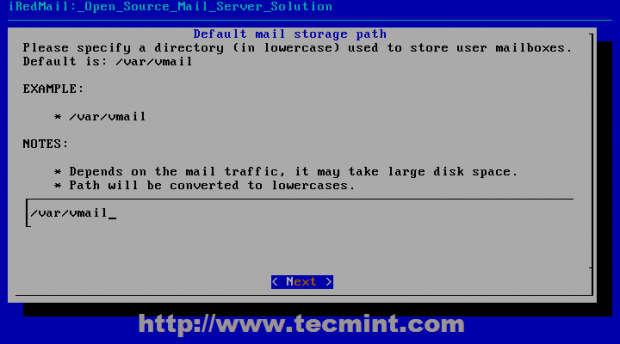 Ingrese la ruta del usuario del buzón
Ingrese la ruta del usuario del buzón 14. En el siguiente paso, elija, preferió la base de datos para almacenar los nombres de dominios de correo y los destinatarios que se conectarán a Sufijo. Este tutorial se centra en la base de datos MySQL, así que elija Mysql usando [Espacio] bar luego continúa con Próximo y proporcionar una contraseña segura para la cuenta root de MySQL.
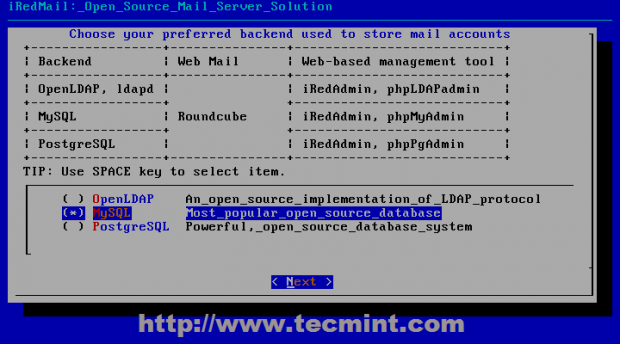 Seleccione la base de datos MySQL
Seleccione la base de datos MySQL 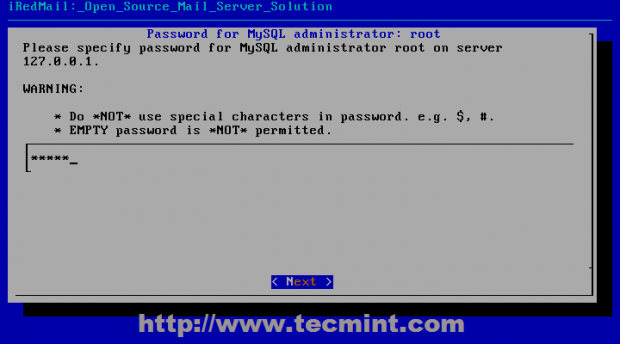 Establecer contraseña administrativa de MySQL
Establecer contraseña administrativa de MySQL 15. En el siguiente paso, agregue su primer nombre de dominio virtual. Si posee un nombre de dominio registrado agregado aquí (agregue solo el nombre de dominio, no el sistema FQDN).
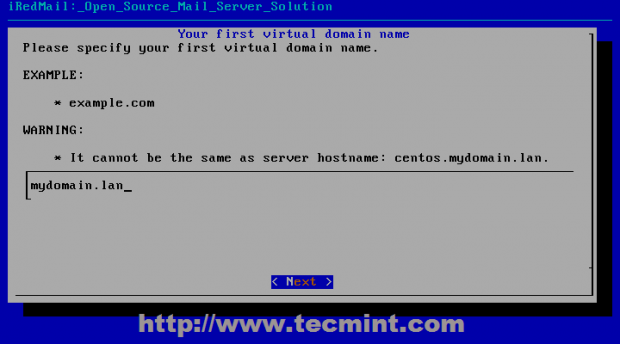 Agregar nombre de dominio virtual
Agregar nombre de dominio virtual dieciséis. By default iRedAdmin creates an administrative user with full powers over your server that can be accessed through iRedAdmin panel or through Dovecot protocols (default Roundcube webmail interface or any other IMAP/POP MUA software like SquirrelMail, Rainloop, Microsoft Outlook, Mozilla Thunderbird, Evolution, Mutt, Elm, etc.).
Además, el sistema utiliza esta cuenta administrativa de postmaster para informar incidentes relacionados con las funciones de correo u otras fallas del sistema o información útil: logwatch generalmente envía sus estadísticas aquí, así que elija una contraseña segura y continúe con Próximo.
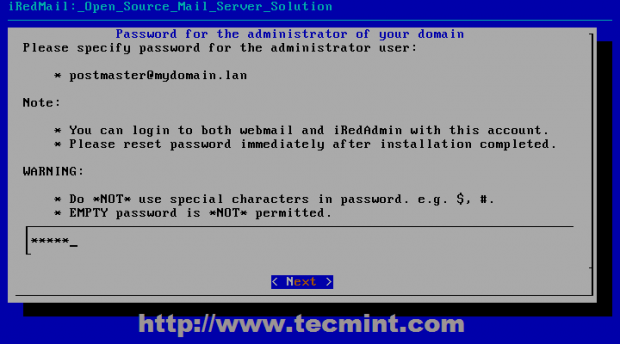 Ingrese la contraseña administrativa de Iredmail
Ingrese la contraseña administrativa de Iredmail 17. En el siguiente paso, elija sus otros componentes del servidor de correo, como el panel administrativo oficial de IREDADMIN, POSTFIX, DKIM Domain Keys - (agrega una firma al encabezado de mensajes evaluando la confianza de los mensajes para la entrega final o más relés), RoundCube Webmail predeterminado (si planea usar Otro agente de entrega de correo omite RoundCube), PhpMyAdmin (si se siente cómodo con la línea de comandos MySQL, también debe omitir la instalación de PhPMyadmin), AWSTATS (estadísticas de registro útiles y analizador), Fail2ban (protege su servidor de los ataques de fuerza bruta).
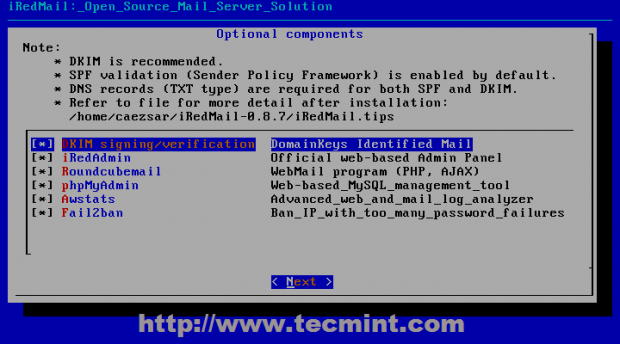 Seleccione componentes opcionales
Seleccione componentes opcionales 18. En la siguiente serie de preguntas, dependiendo de sus componentes opcionales instalados, debe responder con Sí. Prestar más atención a Iredmail.consejos archivo ubicado en $ Inicio Directorio extraído porque contiene información confidencial del servidor de correo, como nombres de usuario y contraseñas para aplicaciones de servidor, archivos de configuración del servidor, URL predeterminada y otra información importante.
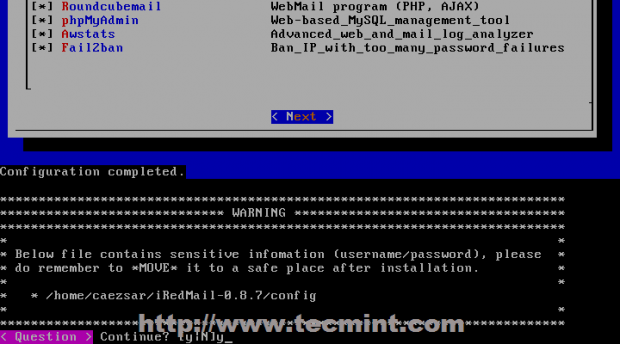 Configuración de IREDmail completada
Configuración de IREDmail completada 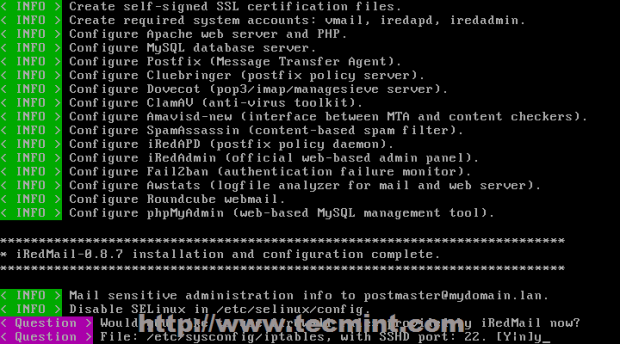 paquetes de configuración de IREDmail
paquetes de configuración de IREDmail 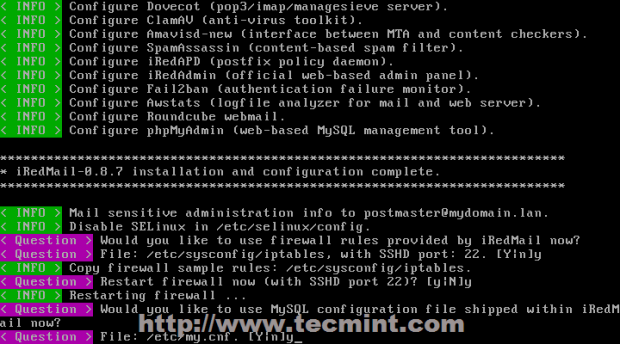 proceso de instalación de IREDmail
proceso de instalación de IREDmail 19. Después de finalizar la instalación reiniciar su sistema y verificar Iredmail.consejos Archivo para ver la configuración predeterminada de su servidor: debe mover este archivo a una ruta de sistema seguro con 600 permisos en ella.
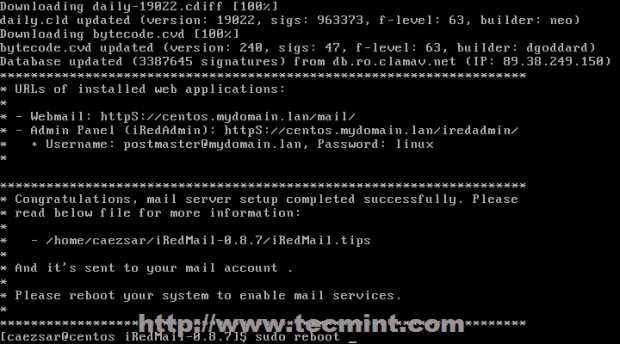 Verificar a Iredmail.Archivo de punta
Verificar a Iredmail.Archivo de punta 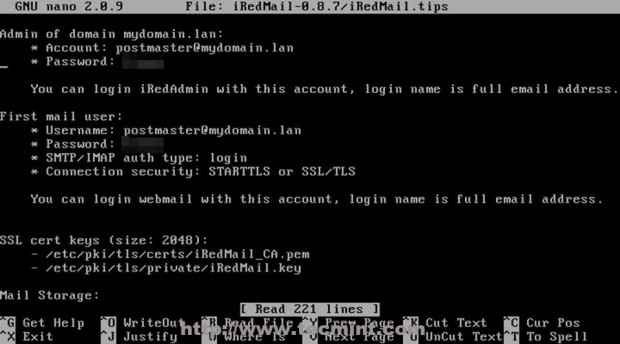 Verificar la configuración predeterminada del servidor
Verificar la configuración predeterminada del servidor 20. Acceda a aplicaciones web predeterminadas en las siguientes URL.
- RoundCube Webmail - https: // domain_name o server_ip/mail/
- Panel iredadmin - https: // domain_name o server_ip/iredadmin/
- Phpmyadmin - https: // domain_name o server_ip/phpmyadmin/
- Awstats - https: // domain_name o server_ip/awstats/awstats.por favor?config = web (o ?config = smtp)
- Policyd Anti-spam complemento - https: // domain_name o server_ip/sluebringer/
Paso 3: configuraciones iniciales de correo web
21. El panel administrativo de Iredadmin ofrece una interfaz básica de correo web donde puede agregar dominios virtuales y cuentas para su servidor de correo que Postfix puede manejar a través de MySQL Backend. Para iniciar sesión en IREDAdmin Panel Point su navegador https: // domain_name/iredadmin/ o https: // server_ip/iredadmin/ URL y use las siguientes credenciales predeterminadas.
- Nombre de usuario: [correo electrónico protegido] _domain_name.TLD
- Contraseña: Postmaster Contraseña establecida en el punto #16
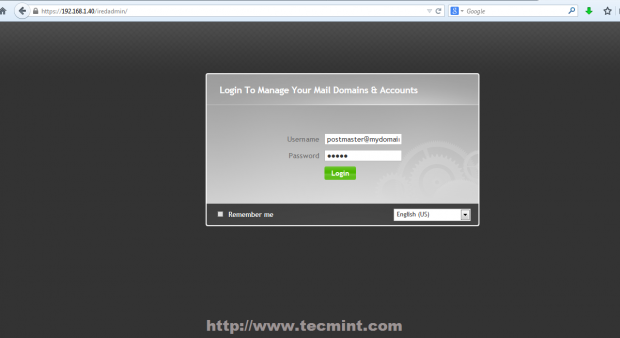 panel administrativo de Iredadmin
panel administrativo de Iredadmin 22. Para agregar un usuario navegue a Agregar -> Usuario luego proporcione la dirección de correo de su nombre de usuario deseada y la contraseña. También puede configurar la cantidad de espacio de su buzón de usuario puede manejar con cuota y también puede promover a los usuarios con poderes administrativos sobre el panel IREDADMIN por Marcar al usuario como administrador global.
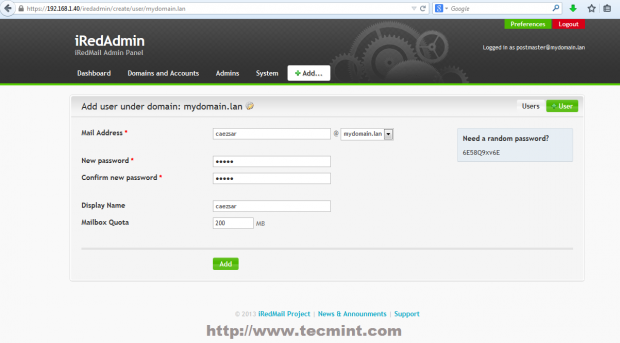 Agregar un nuevo usuario de correo
Agregar un nuevo usuario de correo 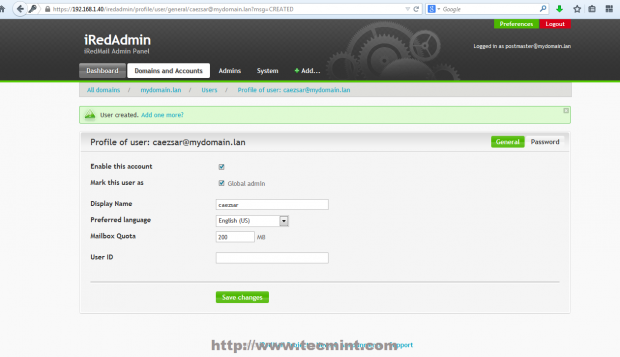 Configuración del perfil de usuario
Configuración del perfil de usuario  Agregar otro usuario de correo
Agregar otro usuario de correo 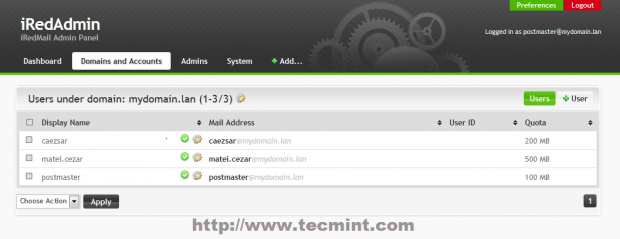 Lista de correo electrónico del usuario del dominio
Lista de correo electrónico del usuario del dominio 23. Lectura de los usuarios El correo electrónico es proporcionado por la interfaz web de RoundCube. Para acceder a él navegar a https: // domain_name/mail o https: // server_ip/mail/ URL y suministrar credenciales de su cuenta de correo en forma de [correo electrónico protegido].
Acceder a la cuenta de correos de correo administrativa predeterminada, encontrará dos correos electrónicos iniciales, uno de ellos, incluida la información confidencial de su servidor. Desde aquí ahora puede leer correos electrónicos, componer y enviar correos a otros usuarios de dominio.
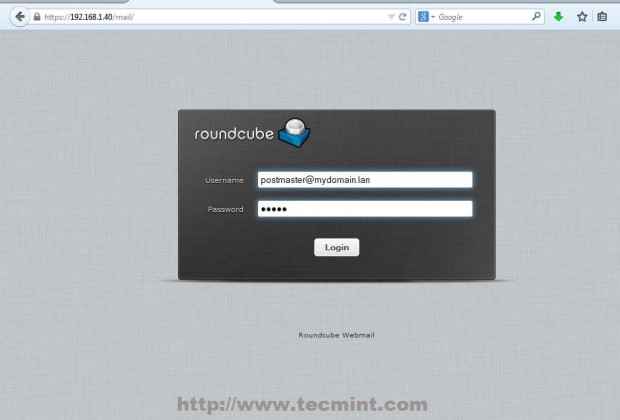 Iniciar sesión en RoundCube Webmail
Iniciar sesión en RoundCube Webmail 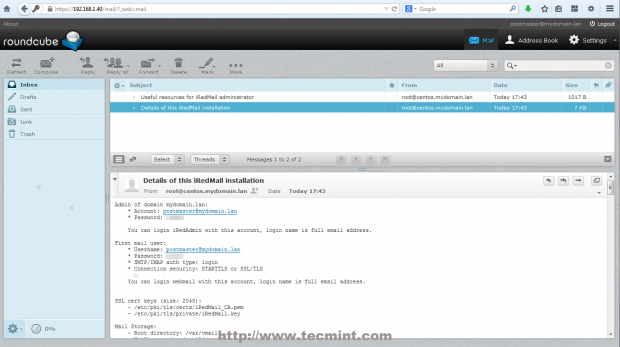 Interfaz de correo de usuario
Interfaz de correo de usuario 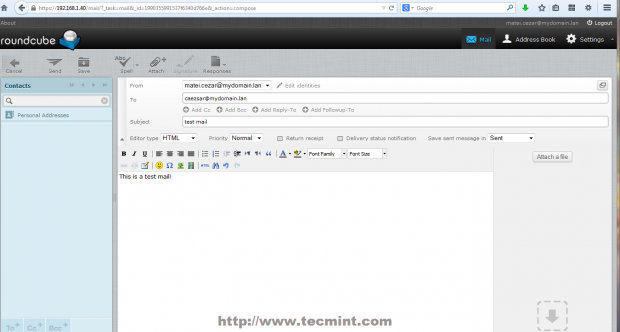 Verificar el envío de un correo
Verificar el envío de un correo 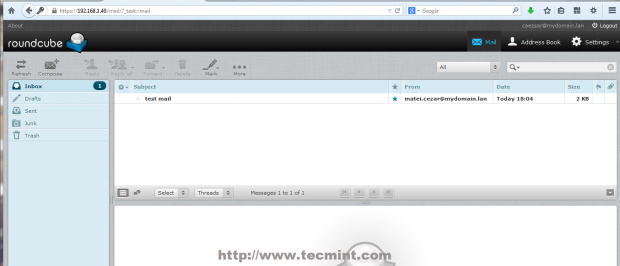 Confirmar el correo recibido
Confirmar el correo recibido 24. Para acceder al servidor Política Política anti-Spam navegar a https: // domain_name/sluebringer o https: // server_ip/clobringer/ y proporcionar las siguientes credenciales.
- Nombre de usuario: [correo electrónico protegido]
- Contraseña: Postmaster Contraseña
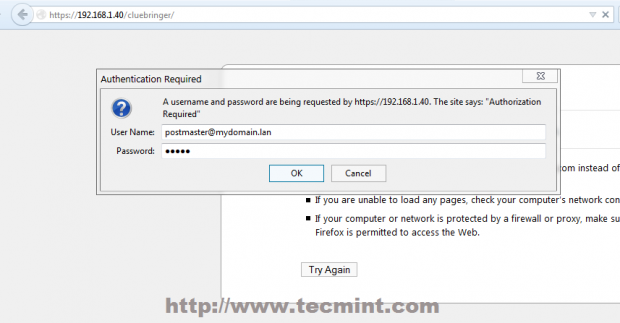 Inicie sesión en PolicyD Anti-Spam Policy
Inicie sesión en PolicyD Anti-Spam Policy 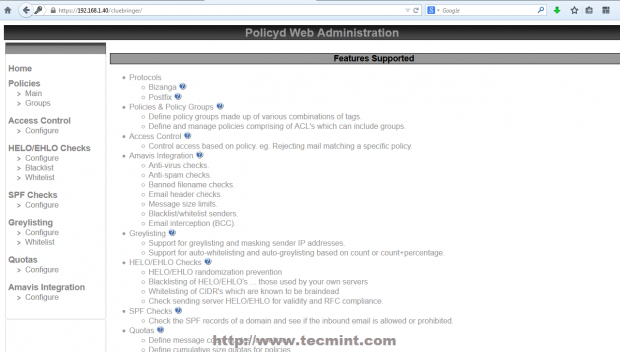 Policyd Web Administración
Policyd Web Administración 25. Para ver las estadísticas de su servidor de correo, navegue a https: // mydomain.lan/awstats/awstats.pl/?config = smtp o https: // mydomain.lan/awstats/awstats.por favor y use las siguientes credenciales.
- Nombre de usuario: [correo electrónico protegido]
- Contraseña: Postmaster Contraseña
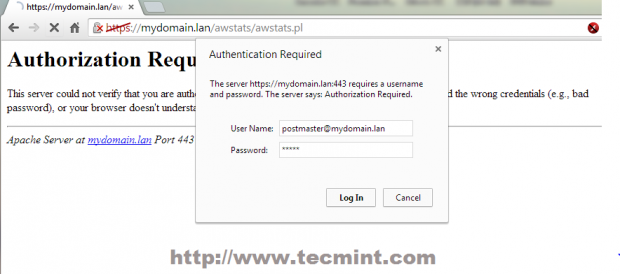 Iniciar sesión en Awstats
Iniciar sesión en Awstats 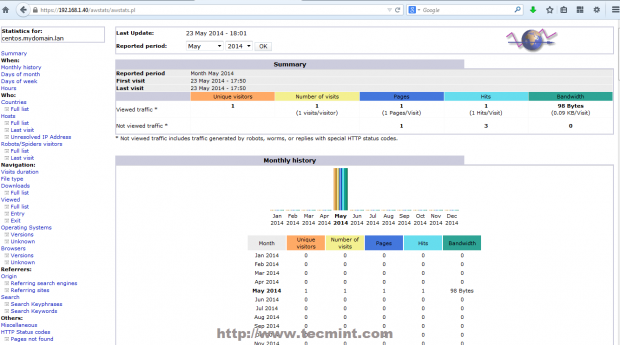 Ver estadísticas del servidor de correo
Ver estadísticas del servidor de correo 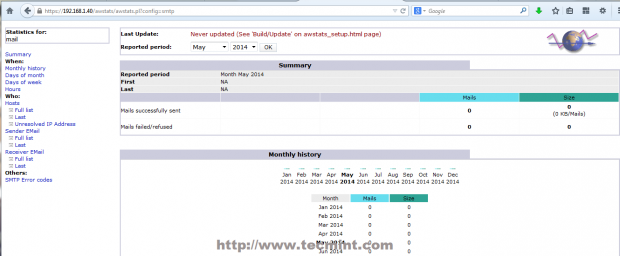 Historial mensual del servidor de correo
Historial mensual del servidor de correo 26. Si desea verificar las conexiones abiertas de su servidor y escuchar el estado de Daemon con sus socios aferentes, los siguientes comandos.
# netstat -tulpn ## Vista numérica # netstat -tulp ## Vista semántica
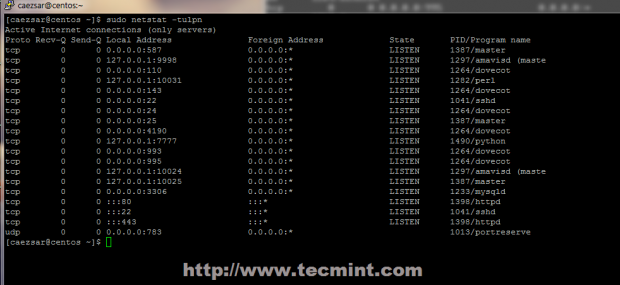 Verifique las conexiones del servidor abierto
Verifique las conexiones del servidor abierto 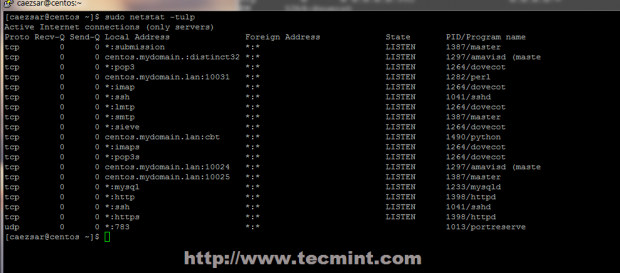 Verifique los demonios de escucha del servidor
Verifique los demonios de escucha del servidor 27. Para depurar otros problemas con las transacciones de correo o ver su servidor en vivo de trabajo, puede usar los siguientes comandos.
# Tailf/var/log/maillog ## Visualice los registros de correo en tiempo real # mailq ## Inspect Mail Queue # Telnet ## Pruebe los protocolos de su servidor y el formulario de seguridad una ubicación diferente # nmap ## Escanee su servidor las conexiones de diferentes ubicaciones
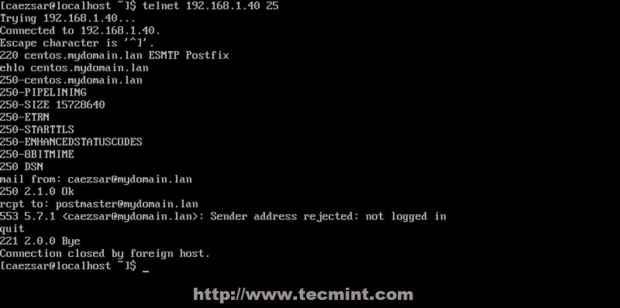 Visualizar registros de correo en tiempo real
Visualizar registros de correo en tiempo real 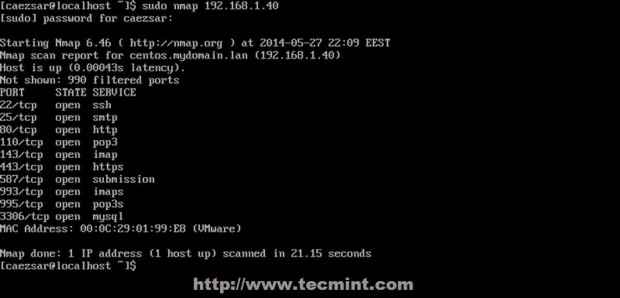 Verifique el estado del servidor
Verifique el estado del servidor 28. Ahora ha implementado un entorno de correo completo, lo único que falta, al menos en este tema es un nombre de dominio válido con un MX DNS registro para recibir el correo de otros dominios de Internet, pero el servidor SMTP local puede y transmitirá el correo en otros dominios válidos de Internet, así que preste atención adicional a quién envía correos porque puede tener problemas ilegales con su ISP.
Desde la captura de pantalla a continuación, puede ver que he enviado un correo electrónico de mi dominio local no índice a uno de mis Google.Las cuentas de com y el correo electrónico fue recibido con éxito por mi cuenta de Google.
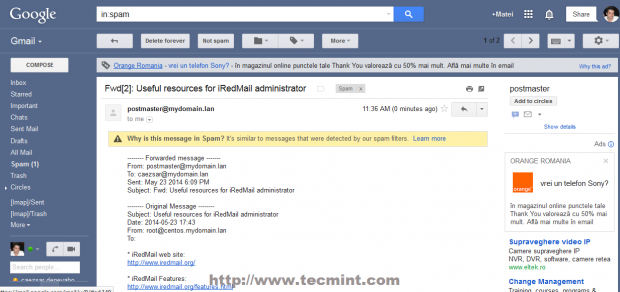 Verificar correos salientes
Verificar correos salientes A diferencia de otros servicios de red, donde instala y se olvida de ellos durante mucho tiempo, administrar un servidor de correo es un trabajo duro continuo debido a problemas relacionados con el servicio de correo, como spam, retransmisión y rebotes de mensajes.
Enlaces de referencia
Página de inicio de Iredmail
- « Skype 4.3 Lanzado - Instalar en Gentoo Linux
- Gentoo Linux Guía de instalación paso a paso con capturas de pantalla - Parte 1 »

